One For All URC7935 Manuel du propriétaire
PDF
Télécharger
Document
FRANÇAIS COLOUR MATCH I Fully customisable TÉLÉCOMMANDE OFA STREAMER III URC 7935 INTRODUCTION Nous vous remercions d’avoir acheté la télécommande One For All Streamer . Cette télécommande est conçue pour contrôler les boîtiers de diffusion tels qu’un Apple TV ou un Roku, tout en contrôlant Power et Input de votre téléviseur, ainsi que le Volume de votre téléviseur ou de votre barre de son/récepteur audio/vidéo. La télécommande dispose également de macros de raccourcis pratiques pour un accès direct à vos applications de diffusion en continu préférées. Les LED multicolores situées derrière le cercle du menu vous aideront à savoir quel appareil vous contrôlez, faciliteront la configuration et pourront même être personnalisées à une couleur de votre choix. MISE AU REBUT DU PRODUIT DIRECTIVE EUROPÉENNE 2002/96/CE Le symbole représentant une poubelle sur roues marquée d’une croix apposé sur ce produit garantit qu’il a été fabriqué à l’aide de composants de haute qualité pouvant être recyclés et réutilisés conformément à la Directive Européenne 2002/96/CE. Vous ne devez pas jeter ce produit avec les déchets ménagers courants, mais le mettre au rebut conformément aux procédures de collecte spécifiques aux équipements électroniques et électriques. Celles-ci ont pour objectif de minimiser les effets nocifs sur l’environnement et/ou la santé humaine. MISE AU REBUT DES BATTERIES/PILES DIRECTIVE EUROPÉENNE 2006/66/CE Vous ne devez pas jeter les batteries et les piles avec les déchets ménagers courants, mais le mettre au rebut conformément aux procédures de collecte spécifiques aux batteries et piles usagées. Celles-ci ont pour objectif de minimiser les effets nocifs sur l’environnement et/ou la santé humaine. UNIVERSAL ELECTRONICS INC./ONE FOR ALL garantit à l’acheteur d’origine que ce produit est certifié franc de défauts matériels et de main d’oeuvre durant une période d’un (1) an à partir de la date d’achat original à la condition exclusive que ce produit ait été utilisé de manière normale et correcte. Ce produit sera remplacé gratuitement s’il s’est révélé défectueux pendant ladite période d’un (1) an, produit devant être retourné à la charge du client durant la période de garantie. Cette garantie ne saurait couvrir d’aucune manière que ce soit emballages en carton, coffrets portables quelconques, piles, corps d`appareil cassé ou endommagé ou tout autre article utilisé en combinaison avec ce produit. Nous nous réservons le droit de rejeter tout autre engagement que ceux cités plus haut. Veuillez noter que la preuve d’achat est obligatoire afin de pouvoir déterminer votre droit à notre Service Consommateurs. Si vous avez acheté ce produit sans raison commerciale ni professionnelle, veuillez noter qu’il est possible que la législation de protection des consommateurs de votre pays vous donne certains droits. Cette garantie n’affectera pas ces droits. URC7935 R00 RDN-1271118 711944 – French www.oneforall.com Universal Electronics BV – Europe & International P.O. Box 3332, 7500 DH Enschede The Netherlands Streamer QSG_FR.indd 1-6 CONFIGURATION DE VOTRE TELECOMMANDE CONFIGURATION La télécommande OFA Streamer est préprogrammée pour contrôler un boîtier de diffusion en continu Roku, il suffit d’insérer les piles et elle fonctionnera directement. Cela peut également fonctionner pour une box Now TV de Sky ou une box Kwesé Play. Cependant, elle peut également être programmée pour contrôler une autre marque de streamer ainsi que le Volume, Mute, Input et Power de votre téléviseur ou, si nécessaire, le Volume et Mute de votre barre de son. Vous pouvez configurer ces appareils sur votre télécommande de la manière suivante : II IV 4 X AAA CONFIGURATION STREAMER BOX DESCRIPTIONS DES TOUCHES TV Input utilisé pour sélectionner l’entrée HDMI adéquate sur votre téléviseur. Le téléviseur doit d’abord être configuré - voir Configuration TV Power Permet d’allumer et déteindre le téléviseur. Le téléviseur doit d’abord être configuré - voir Configuration Power BACK HOME Permet de revenir à l’étape précédente dans le menu SOUND BAR / AUDIO RECEIVER TV Power ............................................................... APPLE TV Input ................................................................ BOXEE Streamer Power ................................................ ASUS Back ........................................................................ NVIDIA Home .................................................................. IOMEGA Replay ..................................................... MICROSOFT A SIMPLESET CONFIGURATION CONFIGURATION Options ........................................ ROKU / NOW TV By SKY / KWESÉ PLAY Rewind ........................................................................ KODI Play/Pause ............................................................. SONY Fast Forward ............................................ WESTERN DIGITAL TV Power .................................................................. BOSE TV Input .............................................................. DENON Streamer Power .........................................................LG Back ............................................................ MARANTZ / PHILIPS Home ..................................................................... ONKYO Replay ..................................................... PANASONIC Options ............................................................ PIONEER Rewind ......................................................... SAMSUNG Play/Pause ............................................................. SONY Fast Forward .............................................. YAMAHA 2. 2a DENON BOXEE TV ASUS APPLE BOSE TV Pour configurer : TV Power ................................................................. BUSH TV Input ....................................................... GRUNDIG Streamer Power .........................................................LG Back ........................................................... PANASONIC Home .................................................................... PHILIPS Permet d’allumer et d’éteindre le boîtier de diffusion en continu. STREAMER / DISQUE DUR MULTIMÉDIA 2b Maintenez les touches STREAMER POWER et HOME enfoncées - jusqu’à ce que la LED rouge située sous le cercle clignote deux fois. LG Replay .......................................................... SAMSUNG Options ............................................ SONY / SHARP Rewind ......................................... TCL / THOMSON Play/Pause ................................................... TOSHIBA Fast Forward ......................................................... VIZIO IOMEGA NVIDIA MARANTZ / PHILIPS ONKYO Maintenez les touches Volume + et Volume - enfoncées jusqu’à ce que la LED verte située sous le cercle clignote deux fois. 3. LG KODI ROKU / NOW TV / KWESÉ PLAY PANASONIC WESTERN DIGITAL SAMSUNG RÉCEPTEUR AUDIO, BARRE DE SON 2c GRUNDIG Permet d’afficher le menu Home BUSH Maintenez enfoncée la touche correspondant à votre marque et à votre appareil comme indiqué à gauche - par exemple, 6 pour Replay ( ) pour un téléviseur Samsung. PIONEER TV REWIND Permet d’effectuer une lecture inversée VOLUME UP, DOWN and MUTE réglage du volume - cette touche peut être réassignée au téléviseur ou à la barre de son/récepteur AV - voir Configuration N Si elle est prise en charge par votre appareil, cette touche lancera Netflix peut être reprogrammée avec une macro de raccourcis d’application - voir raccourcis d’application H Si elle est prise en charge par votre appareil, cette touche lancera Hulu peut être reprogrammée avec une macro de raccourcis d’application - voir raccourcis d’application OPTIONS PANASONIC SONY PHILIPS STREAMER BOX GRUNDIG YAMAHA BUSH PANASONIC REPLAY Maintenez les touches TV Power et BACK enfoncées jusqu’à ce que la LED jaune située sous le cercle clignote deux fois. TV MICROSOFT Permet d’effectuer une relecture instantanée TV TV TV Si la marque de votre appareil est affichée dans l’image SimpleSet indiquant une touche, vous pouvez utiliser le système SimpleSet décrit dans cette section, veuillez identifier la marque de votre appareil et noter la touche qui lui est associée. TV Pour configurer votre appareil : 1. AllumezTV votre appareil (celui-ci ne doit pas être en veille) et pointez la télécommande OFA vers lui. Si vous configurez un appareil de diffusion en continu, assurez-vous qu’un film ou une émission de télévision est en cours de lecture. SOUND BAR / AUDIO RECEIVER BOXEE DENON LG APPLE ASUS PHILIPS NVIDIA IOMEGA MARANTZ / PHILIPS ONKYO ROKU PANASONIC PIONEER SAMSUNG YAMAHA BOSE LG SONY Permet d’ouvrir le menu Options SAMSUNG TCL / THOMSON FAST FORWARD SONY / SHARP VIZIO TOSHIBA Appuyez pour accélérer la lecture MICROSOFT KODI / NOW TV BY SKY / KWESÉ PLAY WESTERN DIGITAL SONY SONY PLAY/PAUSE Permet de lire et de faire une pause du contenu 4. CHANNEL UP ET DOWN Parcourez les chaînes A Si elle est prise en charge par votre appareil, cette touche lancera Amazon Video - peut être reprogrammée avec une macro de raccourcis d’application - voir raccourcis d’application PLAY ICON Si elle est prise en charge par votre appareil, cette touche lancera YouTube - peut être reprogrammée avec une macro de raccourcis d’application voir raccourcis d’application SAMSUNG TCL / THOMSON SONY / SHARP VIZIO TOSHIBA APPLE MICROSOFT BOXEE ROKU 5. ASUS KODI 6. NVIDIA SONY • IOMEGA WESTERN DIGITAL Pour un téléviseur, la télécommande envoie le signal de la touche Power toutes les 3 secondes, pour un boîtier de diffusion en continu, la télécommande envoie le signal de la fonction Play/Pause, et pour un récepteur AV ou une barre de son, la télécommande envoie le signal de la fonction Mute. Dès que votre appareil réagit en s’éteignant (le téléviseur), en se mettant en pause (le boîtier de diffusion en continu) ou en sourdine (appareil audio), relâchez la touche. La LED clignotera deux fois en vert et la télécommande devrait maintenant faire fonctionner votre appareil. Si une ou plusieurs touches ne fonctionnent pas comme prévu, recommencez à l’étape 2 - la télécommande démarre avec le code suivant dans la mémoire. 27-11-18 16:28 TV CONFIGURATION CONFIGURATION B CONFIGURATION À L’AIDE D’UN CODE Si la marque de votre appareil ne figure pas dans la fonction SimpleSet, vous pouvez l’installer en essayant chaque code. Pour ce faire, identifiez d’abord votre marque dans la liste des codes. Les marques sont classées par type d’appareil ; téléviseur, streamer ou audio (récepteur ou barre de son). Chaque code est composé de 5 chiffres, qui peuvent être saisis à l’aide des touches suivantes pour représenter les chiffres 1 à 6 : PAGES 38 50 2. 2a 3 4 6 Allumez votre appareil (celui-ci ne doit pas être en veille) et pointez la télécommande OFA vers lui. TV Pour configurer : TV TV Maintenez les touches TV Power et BACK enfoncées jusqu’à ce que la LED jaune située sous le cercle clignote deux fois. TV TV 2 5 TV 1. 1 STREAMER / DISQUE DUR MULTIMÉDIA 2b Maintenez les touches STREAMER POWER et HOME enfoncées - jusqu’à ce que la LED rouge située sous le cercle clignote deux fois. Après la configuration SimpleSet ou à l’aide d’un code Votre télécommande One For All peut commander jusqu’à trois appareils. La plupart des touches contrôlent votre boîtier de diffusion en continu, mais vous pouvez contrôler certaines fonctionnalités de votre téléviseur et de votre barre de son ou récepteur audio/vidéo. Si vous configurez un téléviseur, les touches Volume Up, Down, Mute, TV Power et TV Input contrôlent votre téléviseur. Le cercle du menu s’allume en jaune pour indiquer que vous contrôlez le téléviseur. Si vous configurez ensuite un appareil audio tel qu’une barre de son ou un récepteur audio/vidéo, la télécommande contrôle alors le Volume Up, Down et Mute de cet appareil. Le cercle du menu s’allume en vert pour indiquer que vous contrôlez l’appareil audio. Décalage d’entrée Étant donné que la touche Input est destinée à sélectionner l’entrée sur votre téléviseur et que la plupart des téléviseurs utilisent un menu pour sélectionner une entrée à partir d’une liste d’entrées, lorsque la touche AV est enfoncée et qu’un téléviseur est configuré, les touches Menu Up, Down, Left, Right et OK contrôlent temporairement l’appareil. Si vous appuyez sur la touche OK, ou si vous n’appuyez sur aucune touche pendant dix secondes, ces touches reviendront au contrôle de votre streamer. C MÉMORISATION Votre télécommande One For All peut mémoriser n’importe quelle fonctionnalité à partir de n’importe quelle autre télécommande fonctionnelle. Il s’agit d’une configuration rapide et facile qui permet de contrôler n’importe quel appareil contrôlé par infrarouge dans votre salon. Vous pouvez même combiner plusieurs appareils en une seule télécommande facile à utiliser - par exemple, vous pouvez mémoriser les touches de volume pour contrôler votre barre de son, les touches TV TV Power et Input pour contrôler votre téléviseur, et les autres touches pour contrôler un boîtier de diffusion en continu. Pour ce faire, assurez-vous tout d’abord que vous avez toutes vos télécommandes d’origine à portée de main et qu’elles sont équipées de piles en bon état. Pour mémoriser les fonctionnalités, la télécommande d’origine doit être à environ 3 cm de la télécommande OFA, en étant pointée vers elle comme indiqué ci-dessous : RÉCEPTEUR AUDIO, BARRE DE SON 2c 3. TV Maintenez les touches Volume + et Volume - enfoncées jusqu’à ce que la LED verte située sous le cercle clignote deux fois. Saisissez les 5 premiers chiffres du code de votre marque (par ex. 31331 pour TV TV Telefunken TV).TV 2 - 5 CM TV 4. 5. 6. * TV La LED verte clignotera deux fois. Pointez maintenant la télécommande vers votre appareil et appuyez sur la touche Power (ou Mute*). Si l’appareil s’éteint (ou se met en sourdine*), votre télécommande est prête à être utilisée. Au cas contraire, répétez les étapes 2 à 5 avec le prochain code de la liste. Si vous configurez un récepteur audio/vidéo ou une barre de son, essayez la touche Mute à l’étape 5. Streamer QSG_FR.indd 7-12 1. 2. 3. Maintenez les touches TV Power et Mute enfoncées jusqu’à ce que la LED rouge clignote deux fois. Appuyez et relâchez la touche sur laquelle vous voulez mémoriser une fonctionnalité (par exemple la touche TV Power) - La LED rouge clignotera une fois et s’éteindra. Appuyez et relâchez* la touche correspondante de la télécommande d’origine, par exemple Power. TV CONFIGURATION 4. CERCLE MULTICOLORE La LED clignotera deux fois en vert pour indiquer que la touche a été correctement mémorisée. Répétez les étapes 2 et 3 pour chaque touche que vous voulez mémoriser rappelez-vous que vous pouvez mémoriser à partir de plusieurs télécommandes, mais seulement une fonctionnalité par touche. Lorsque vous avez mémorisé toutes les fonctionnalités dont vous avez besoin, appuyez sur la touche TV Power et maintenez-la enfoncée jusqu’à ce que la LED verte clignote quatre fois. 5. COLOUR MATCH Fully customisable La fonctionnalité Smart Control dispose de 4 touches de raccourcis d’application pour visualiser le contenu en continu. Si votre télécommande d’origine avait déjà une touche pour cette fonctionnalité - par exemple plusieurs streamers Roku auront une touche Netflix et Amazon - alors cette touche fonctionnera exactement de la même manière que la touche de votre télécommande d’origine. TV 6. Conseils: • Si la LED rouge clignote longuement à l’étape 4, la fonction n’a pas été mémorisée correctement, veuillez réessayer à partir de l’étape 2. • Si vous constatez qu’une ou plusieurs touches ne fonctionnent pas correctement après la configuration, vous pouvez à tout moment revenir en mode mémorisation en répétant la procédure de l’étape 1. • Pour supprimer une fonctionnalité mémorisée, maintenez les touches STB POWER ( ) et MUTE ( ) enfoncées jusqu’à ce que la LED rouge clignote deux fois, puis appuyez deux fois sur la touche pour effacer. • Si une ou plusieurs de vos télécommandes d’origine ne fonctionnent pas, vous pouvez toujours configurer la télécommande One For All à l’aide de SimpleSet (B) ou d’un code de configuration (C). • Après la mémorisation, la couleur par défaut de la LED du cercle du menu est rouge. Si vous voulez changer cette couleur, voir « Choisir la couleur ». Certaines télécommandes envoient des commandes différemment. Si vous constatez qu’une fonctionnalité ne peut pas être mémorisée, essayez de maintenir la touche enfoncée sur la télécommande d’origine au lieu d’appuyer et de relâcher. TV Le cercle qui entoure les touches de direction du menu s’allume dans plusieurs couleurs différentes. Lors de la programmation, les couleurs vous guideront tout au long du processus de configuration et, une fois que vous aurez configuré vos appareils, elles vous indiqueront quel appareil vous contrôlez. Lorsque vous contrôlez le téléviseur, le cercle s’allumera en jaune et lorsque vous contrôlez une barre de son ou un récepteur audio/vidéo, le cercle sera vert. La couleur du streamer peut changer en fonction de la méthode de configuration et de la marque de votre appareil de diffusion en continu. La télécommande One For All est préprogrammée pour un boîtier de diffusion en continu Roku, ainsi, la couleur par défaut est violette, et si vous suivez la procédure SimpleSet pour configurer une autre marque (voir SimpleSet), elle changera à une couleur associée à la marque que vous avez choisie, par exemple vert foncé pour une XBox Microsoft. Si vous utilisez un code pour la configuration (voir Configuration à l’aide d’un code), la couleur de votre streamer sera rouge. Vous pouvez également choisir une couleur vous-même - voir la section Choisir une couleur. TV Bien que toutes les principales fonctionnalités de votre télécommande One For All soient couvertes dans ce guide, davantage de fonctionnalités sont disponibles en ligne. Par exemple, vous pouvez mettre la télécommande en « mode CEC » qui peut contrôler des streamers qui ne peuvent pas être contrôlés par infrarouge, ou éventuellement reprogrammer la touche d’entrée pour toujours sélectionner la même entrée sur votre téléviseur. Vous pouvez trouver des didacticiels, des conseils et des informations supplémentaires pour cette télécommande et bien d’autres sur le site : TV CHOISIR LA COULEUR TV TV TV Si votre steamer prend en charge ces touches, elles fonctionneront comme Netflix, Amazon Video, Hulu (uniquement aux États-Unis) et YouTube. Cependant, si vous n’aviez pas de touche comme celle-ci, vous pouvez utiliser cette touche comme raccourci vers une application de diffusion en continu en y programmant une macro. Vous pouvez définir une macro pour n’importe quel service pris en charge par une application sur votre appareil de diffusion en continu. Ainsi, si vous préférez BBC iPlayer ou Plex, c’est possible. Pour programmer la macro, vous devez d’abord connaître la séquence des touches sur lesquelles vous devez appuyer pour toujours afficher le service que vous préférez. Par exemple, sur un Apple TV, la séquence est Back (ou Home), Menu Down et OK. Une fois que vous avez configuré vos appareils, la couleur du cercle du menu reflète les appareils que vous contrôlez. Pour les fonctionnalités de télévision, le cercle est jaune, pour l’audio la couleur est verte et pour votre appareil de diffusion en continu, elle peut être rouge, ou une couleur de la marque si vous utilisez la méthode SimpleSet. Cependant, si vous préférez choisir votre propre couleur pour représenter le contrôle du streamer, vous pouvez le faire. Vous avez le choix parmi des dizaines de teintes, et la procédure est simple. Pour ce faire : 1. 1. 2. Une fois que vous avez déterminé la séquence pour votre appareil, suivez les étapes suivantes : TV CERCLE MULTICOLORE PLUS DE FONCTIONNALITÉS EN LIGNE www.oneforall.com/universal-remotes/urc-7935-streamer-remote TV * FONCTIONNALITÉ DE RACCOURCIS D’APPLICATION 2. 3. Maintenez les touches Channel Up et Channel Down enfoncées jusqu’à ce que le cercle clignote deux fois en rouge Appuyez sur la touche Channel Up. Le cercle s’allume en blanc et reste allumé À présent, chaque pression sur la touche Channel Up changera la couleur du cercle. Appuyez sur Channel Down pour revenir à la couleur précédente. Vous avez le choix entre plus de 100 teintes différentes. 4. Une fois que vous avez trouvé la couleur que vous aimez, appuyez sur la touche OK et maintenez-la enfoncée. Le cercle clignotera deux fois dans la couleur actuelle. Désormais, lorsque vous contrôlez votre boîtier de diffusion en continu, le cercle s’allume dans la couleur que vous avez choisie. • Si vous atteignez la dernière couleur, le cercle clignotera deux fois en rouge et la couleur ne sera pas enregistrée. Si vous n’appuyez sur aucune touche pendant 10 secondes, la lumière s’éteint et aucune couleur n’est enregistrée. Si vous voulez changer la couleur à n’importe quel moment, répétez simplement le processus. • • 3. 4. Asseyez-vous devant votre appareil lorsque celui-ci est allumé (celui-ci ne doit pas être en veille). Maintenez la touche de raccourcis d’application enfoncée (par exemple la touche « N ») jusqu’à ce que la LED clignote deux fois. Exécutez maintenant la séquence de touches exactement comme vous le feriez en temps normal. La télécommande fera fonctionner votre appareil et la macro sera enregistrée en temps réel - à cet effet, si en temps normal votre appareil prend quelques secondes avant de réagir, ne vous inquiétez pas. Une fois que vous avez terminé la séquence - et que le service de diffusion en continu a démarré sur votre appareil - maintenez la touche de raccourcis d’application enfoncée jusqu’à ce que la LED verte clignote deux fois et s’éteigne. La macro est maintenant enregistrée. Astuces • Assurez-vous que le streamer utilise l’appareil en question avant de programmer • Si vous constatez que la macro ne fonctionne pas comme prévu, vous pouvez simplement répéter la même séquence pour reprogrammer • Lors de la programmation, attendez que votre appareil réponde en premier, la télécommande se souviendra de la synchronisation. 27-11-18 16:28 ">
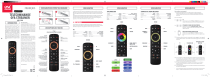
Lien public mis à jour
Le lien public vers votre chat a été mis à jour.

